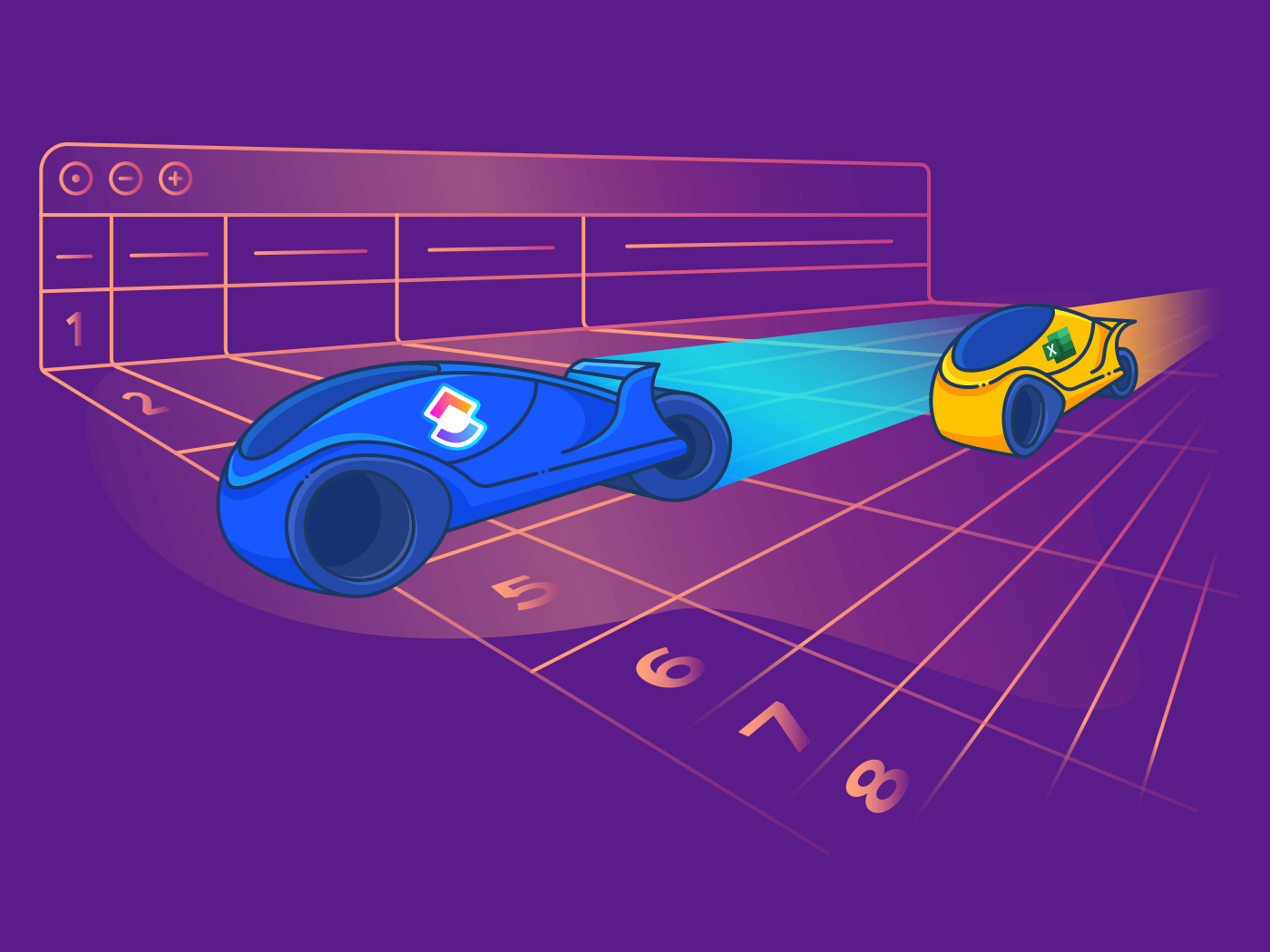El software gratuito de Google es omnipresente en el mundo empresarial actual, tanto si trabajas en una gran empresa como en una pequeña. Entonces, ¿por qué aún no eres un profesional?
En 2020, Google compartido que su paquete de herramientas de productividad, que incluye Gmail, Documentos de Google y Hojas de cálculo de Google -competidor del software Excel de Microsoft- había superado los 2.000 millones de usuarios mensuales. Todo lo demás en el paquete de software de Google, Hojas de cálculo de Google se sincroniza automáticamente con múltiples usuarios para que usted y otros puedan colaborar sin problemas. Es quizás el software más accesible y potente que existe hoy en día para los trabajadores que desean trabajar con grandes conjuntos de datos.
Ya sea para el trabajo o simplemente para la elaboración de presupuestos en tu vida personal, dominar los atajos disponibles en Hojas de cálculo de Google es una forma sencilla de ahorrar tiempo mejor empleado en algo que no sea encorvarse sobre un teclado. ClickUp rastreó las personas influyentes más seguidas en las redes sociales que comparten trucos y consejos sobre hojas de cálculo incluyendo Fichas de ayuda y Su diccionario Excel ...para compilar esta lista de diez Hojas de cálculo de Google que deberías poner en rotación.
Empieza por marcar esta herramienta de inteligencia artificial llamada Formulador de Excel que permite a los usuarios dictar lo que quieren que haga una función de Google Hojas de cálculo de Google y escupe la función, y sigue leyendo para obtener más consejos útiles.
20 TRUCOS DE PRODUCTIVIDAD PARA HACER MÁS COSAS PENDIENTES Trabaja de forma más inteligente, no más duro, con estos trucos que te ahorrarán tiempo trucos de productividad de ClickUp.
1. Gráficos rápidos y sencillos
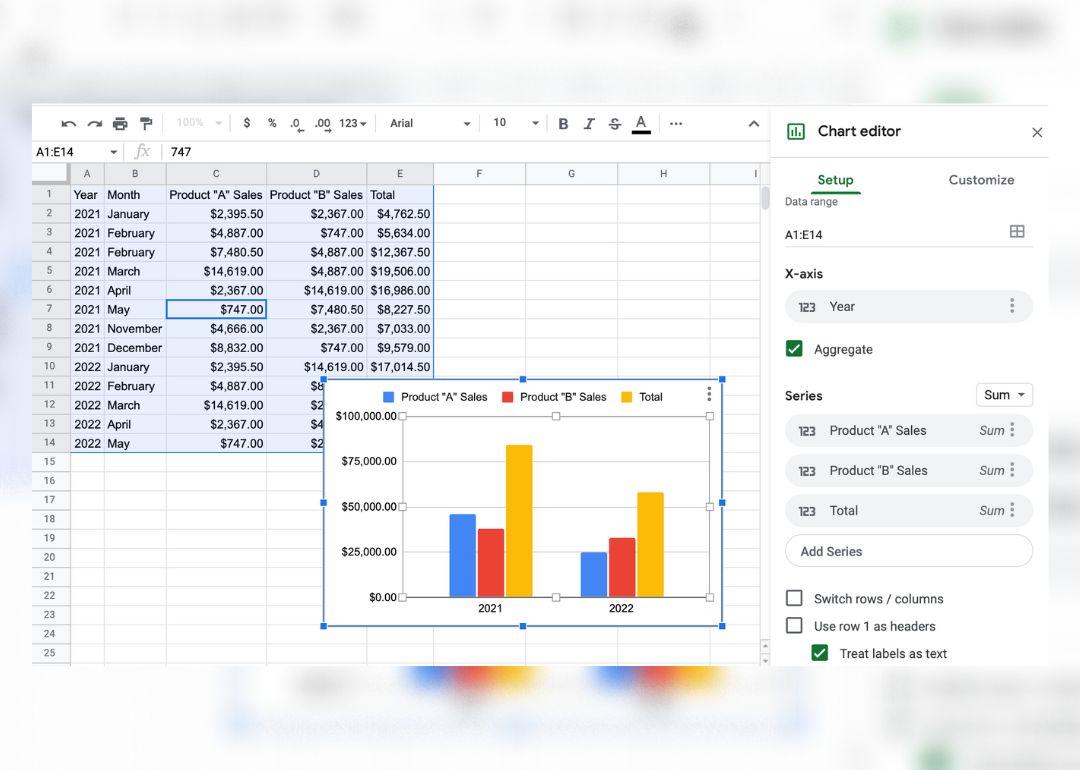
Creación de gráficos en Hojas de cálculo de Google
¿Vas a una reunión y necesitas una línea de tendencia rápida para saber de qué estás hablando? En Excel, puedes utilizar Alt + F1, u Opción + F1 en un Mac, después de seleccionar una tabla de datos para generar un gráfico rápido de los datos que has seleccionado. En las Hojas de cálculo de Google, tendrás que utilizar el ratón no sólo para seleccionar la tabla, sino también para seleccionar "Gráfico" en el menú desplegable "Insertar".
GUÍA RÁPIDA PARA PANELES DE PROYECTO
Aprende a hacer un Hojas de cálculo de Google panel para aumentar fácilmente la productividad de tu empresa.
2. Suma todo en un segundo
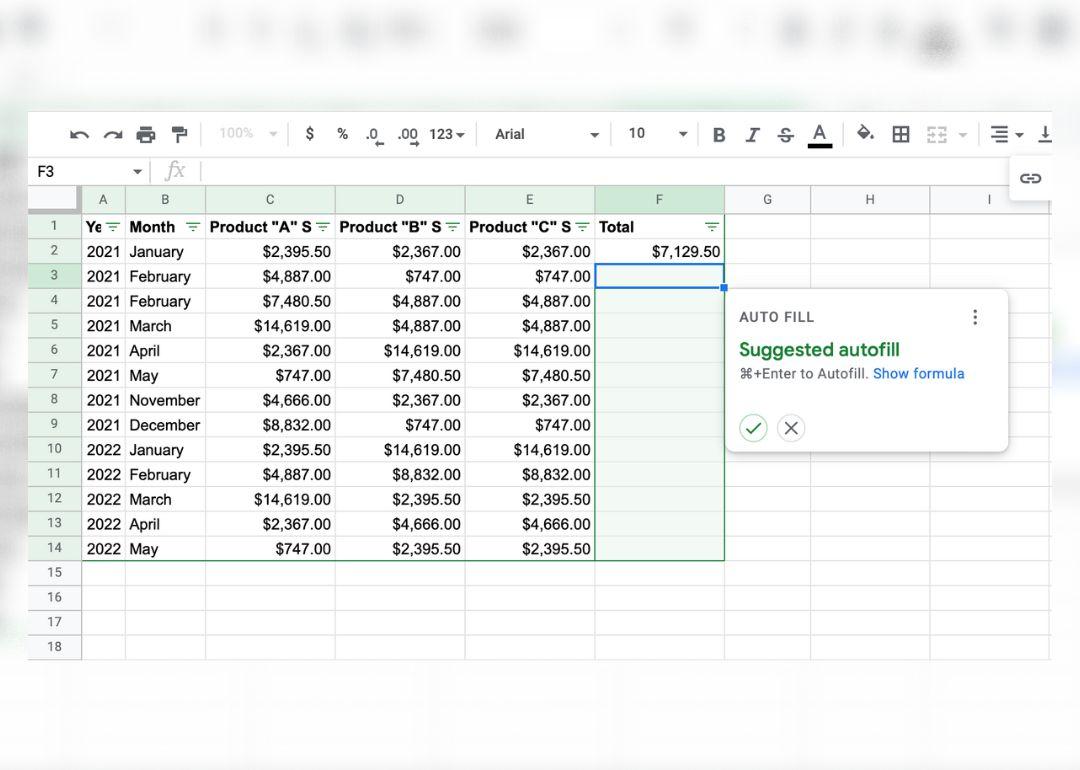
Hojas de cálculo de Google para sumar números automáticamente con la fórmula de la suma
En Excel, si seleccionas los datos con Ctrl + A y, a continuación, utilizas Alt + =, se ejecutará la función Suma para toda una tabla de datos si la tabla tiene un formato estándar. Google software de procesamiento de hojas de cálculo intenta facilitar esta tarea detectando cuándo rellenar automáticamente una función.
Sólo debería tener que introducir una función una vez antes de recibir la indicación de rellenado automático. Esto es útil para la función =SUMA, que suma todos los valores de las filas anteriores.
Hojas de cálculo de Google funciona de forma un poco diferente, y puede que te resulte más fácil indicarle que rellene automáticamente las funciones después de crear una vista de filtro. Para ello, haz clic en el botón de filtro situado en el extremo derecho de la barra de herramientas y selecciona "Crear nueva vista de filtro".
3. Divida los datos o listas desordenados en columnas agradables
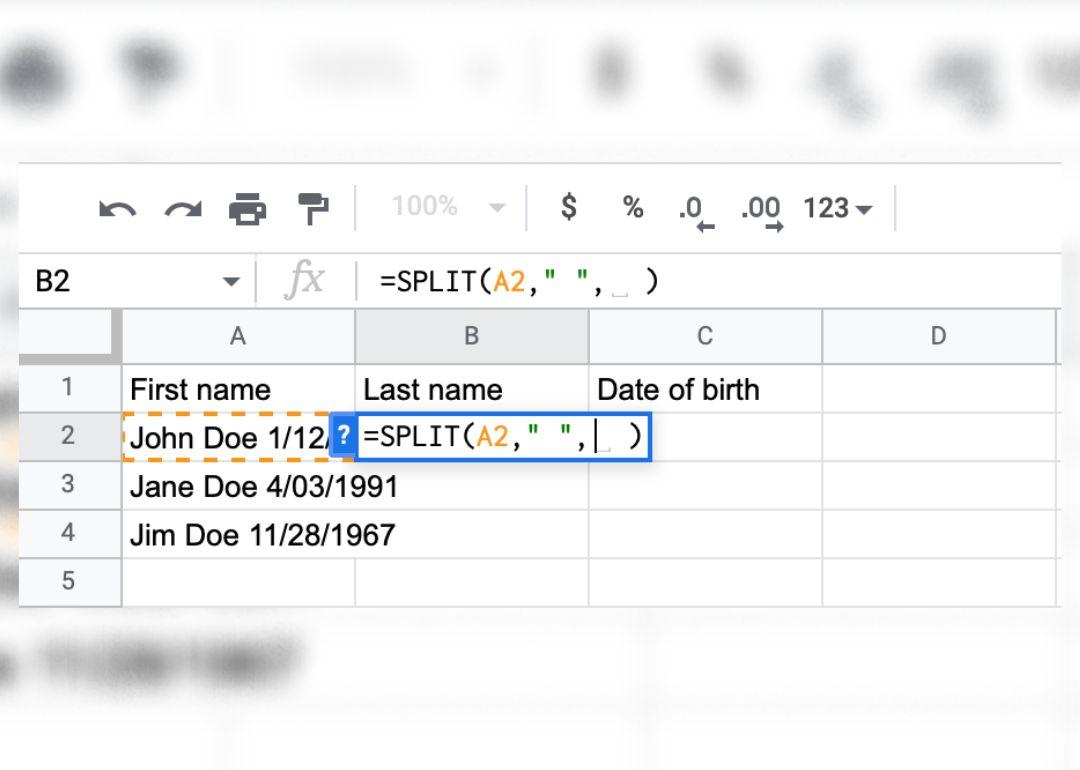
Dividir los datos de una celda con la función Dividir en Hojas de cálculo de Google
La función =SPLIT te permite dividir los datos de una celda en función del carácter que coloques entre las comillas.
4. Ocultar esos feos errores
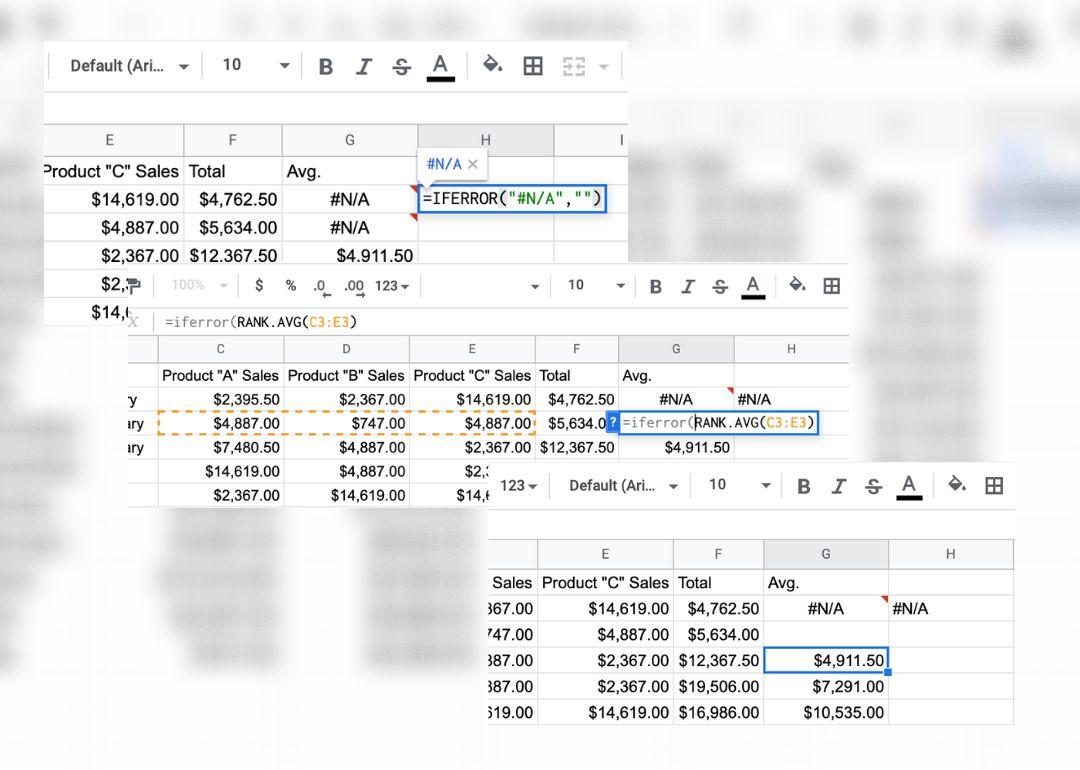
Hojas de cálculo de Google para ocultar errores
La función =IFERROR te permite indicar a las hojas de cálculo que reconozcan cualquier error y muestren los valores que coloques entre las comillas, incluido el espacio en blanco si lo prefieres. Esto requiere que escribas todas tus fórmulas anidadas dentro de los paréntesis de la expresión =IFERROR(.
5. Tamaño automático de los datos

Hojas de cálculo de Google con tamaño automático
¿Sus columnas y filas hacen difícil ver el valor completo en cada celda? Google Hojas de cálculo de Google nos ofrece dos formas de solucionarlo. En primer lugar, puedes hacer clic con el botón derecho en una columna o fila y seleccionar "Redimensionar columna" o "Redimensionar fila"; a continuación, selecciona "Ajustar a datos" y haz clic en "Aceptar"
Un atajo más rápido es hacer doble clic en la línea que separa la fila o columna, y se ajustará al tamaño perfecto para los valores que contiene.
ventajas
el menú de la página web hERRAMIENTAS DE IA PARA GOOGLE SHEETS: https://clickup.com/es-ES/blog/142503/ai-para-google-sheets/**_ herramientas de IA para Google Hojas de cálculo de Google herramientas de Inteligencia Artificial para Google Sheets
!
6. Rellene sus columnas automáticamente
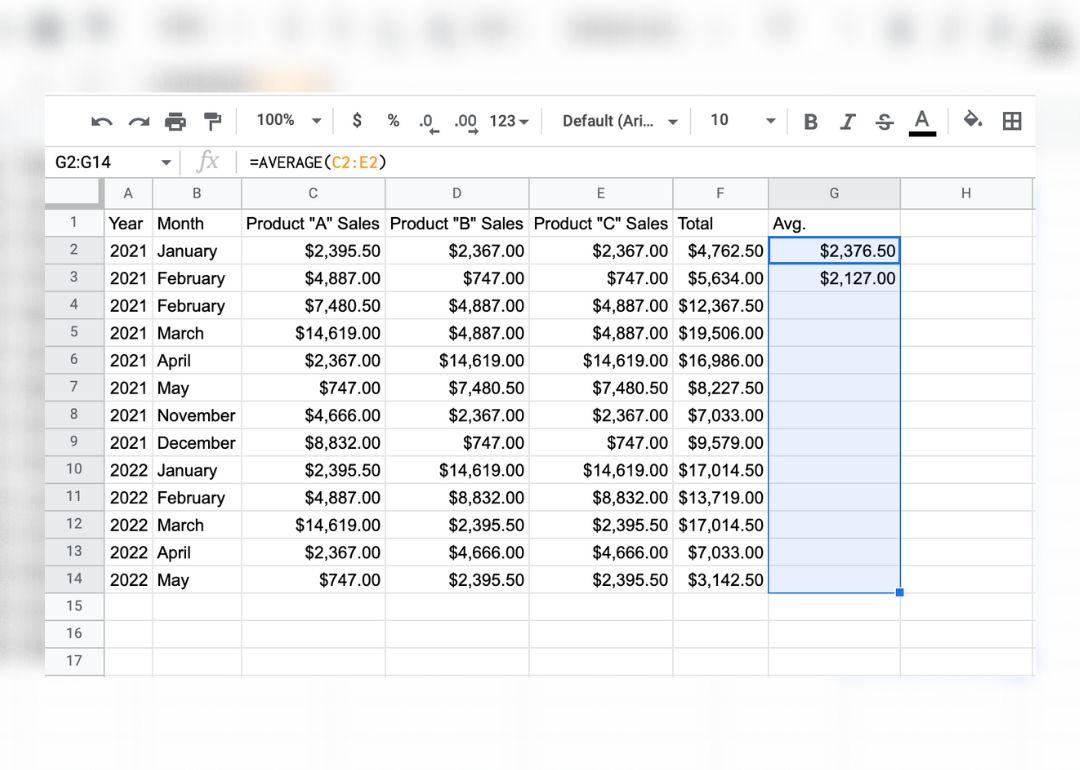
Hojas de cálculo de Google para rellenar columnas automáticamente
La próxima vez que tengas que introducir una serie de fechas o copiar una fórmula, introduce las dos primeras y, a continuación, detente. Utiliza la combinación de teclas Ctrl + D, o Comando + D si utilizas un Mac, para rellenar una columna hacia abajo. Hojas de cálculo de Google adivinará y rellenará el resto de las fechas u otras cifras basándose en los patrones que reconozca en tu fila o columna. También puedes utilizar Ctrl + R o Comando + R para rellenar una columna hacia la derecha. Esto también se denomina "relleno flash"
7. Importar datos directamente de páginas web
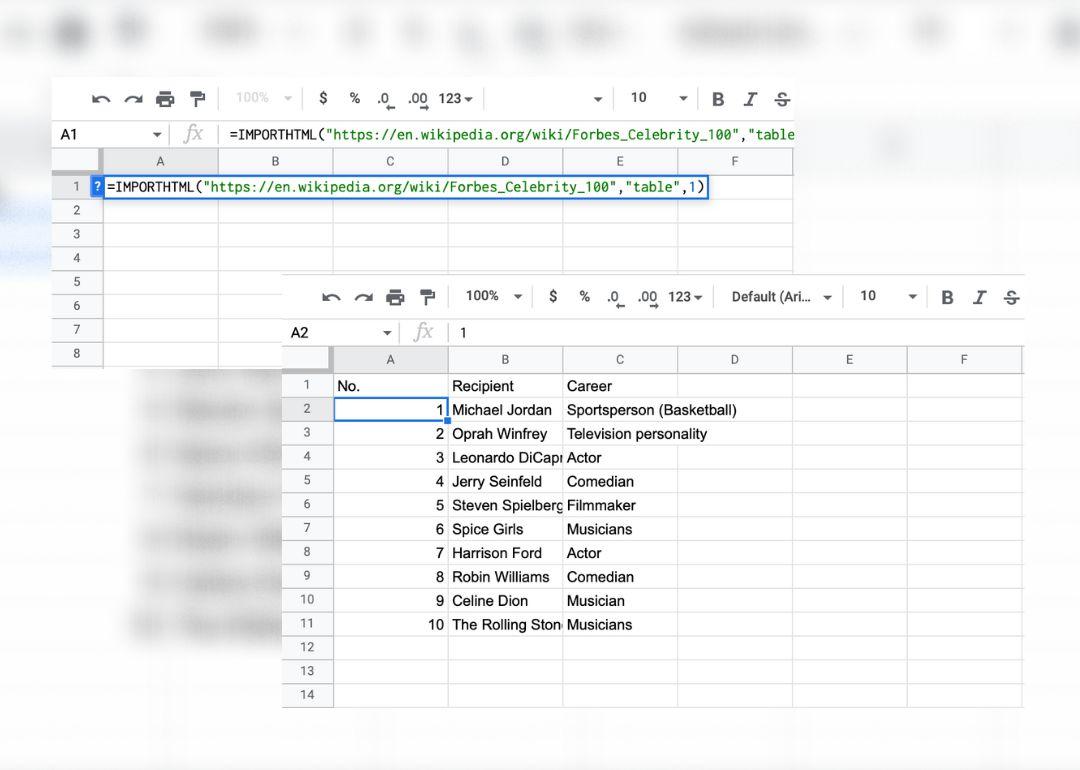
Hojas de cálculo de Google para importar datos directamente desde páginas web
Deja de copiar y pegar tablas mal formateadas de páginas web.
Puedes introducir la función =IMPORTHTML en las Hojas de cálculo de Google para importar una tabla o una lista de una página web de la que hayas copiado la URL. Incluye "tabla/lista", "1" en la función para obtener la primera tabla. Es importante tener en cuenta que no todas las fuentes de datos se importan correctamente. Si tu importación no funciona la primera vez, asegúrate de que hay comillas alrededor de cada componente, incluyendo la URL.
VISUALIZA EL PROGRESO CON UN GRÁFICO DE GANTT Haz un Hojas de cálculo de Gantt en Hojas de cálculo de Google para correlacionar el progreso de su proyecto de forma sencilla pero eficaz.
8. Crear botones para ocultar y revelar ciertas cosas
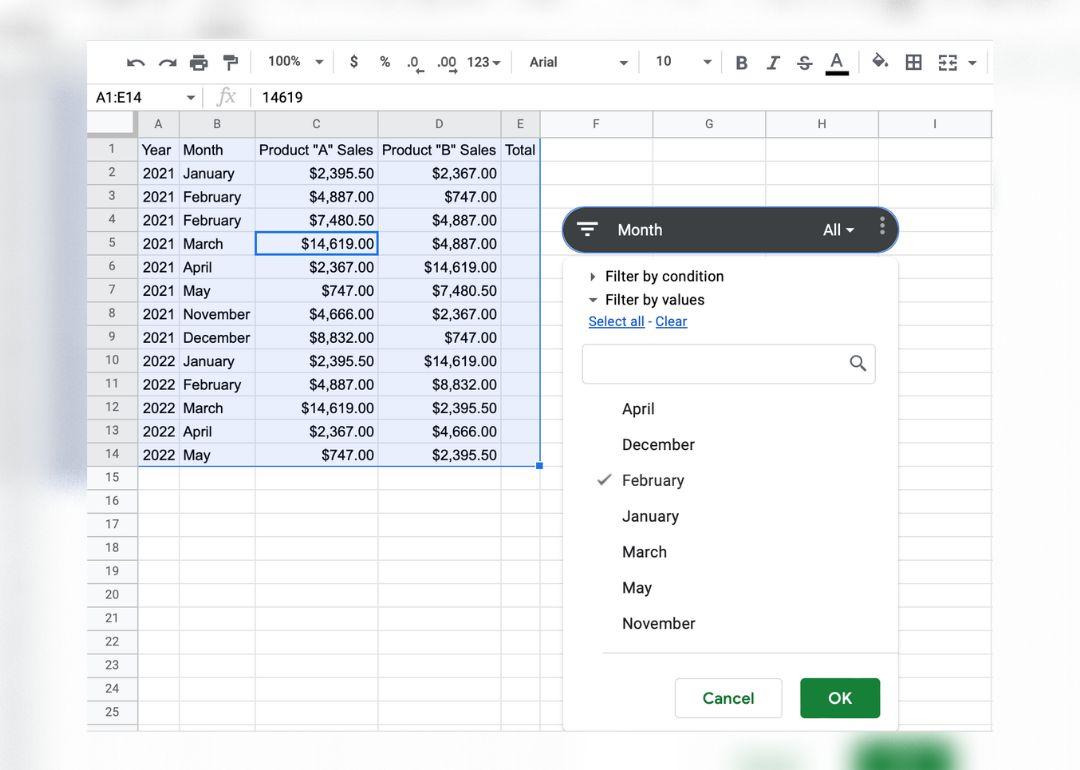
Creación de botones para ocultar y mostrar identificadores en Hojas de cálculo de Google
Puede utilizar la función Rebanador para ver "rebanadas" de su conjunto de datos. Resalta los datos y selecciona "Añadir una rebanada" en el menú desplegable "Datos". A partir de ahí, puedes elegir qué identificadores quieres que se muestren al activar y desactivar la función con un clic. HOJAS DE CÁLCULO DE GOOGLE !
9. Limpiar mayúsculas y espaciado

Limpieza de mayúsculas y espaciado en Hojas de cálculo de Google
Prueba a utilizar =PROPER(inserta aquí la celda que contiene los valores) para poner en mayúsculas un texto con formato incorrecto en un abrir y cerrar de ojos. También puedes anidar aquí la función de recorte como =TRIM(PROPER(insertar celda que contenga valores aquí) para eliminar los molestos espacios no deseados.
10. Cambiar automáticamente el color de una celda en función del valor
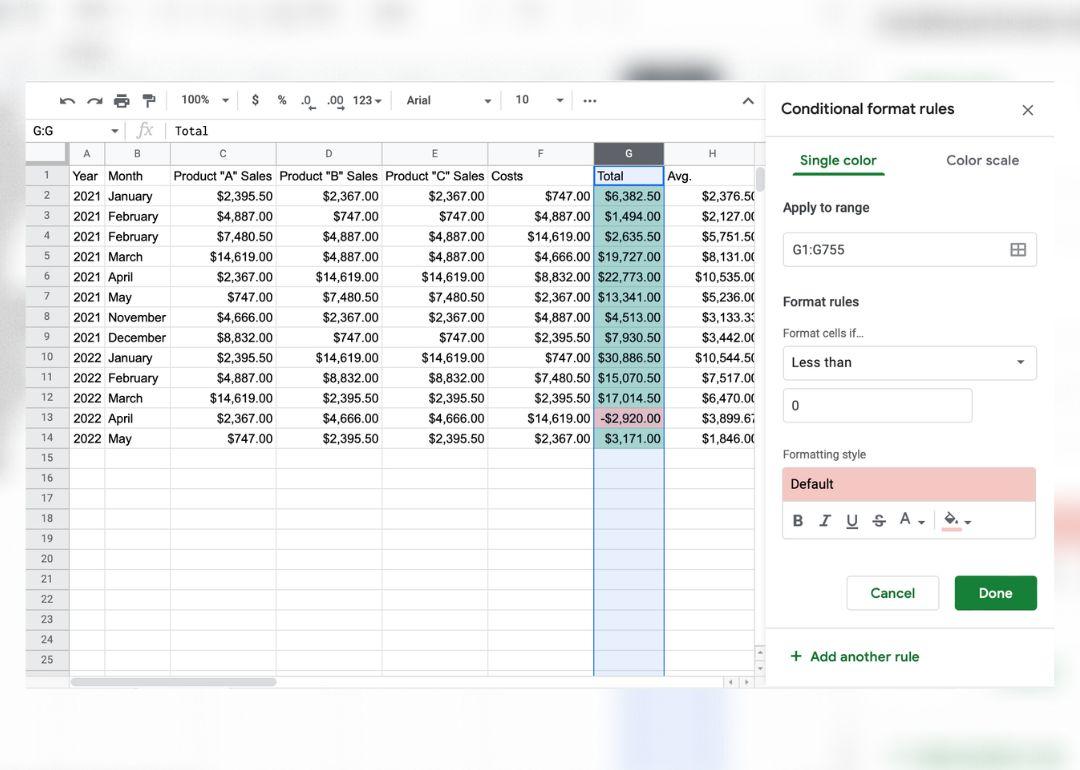
Cambiar el color de una celda en función del valor en Hojas de cálculo de Google
Utiliza el formato condicional para crear reglas para una columna o fila de datos. Puedes hacer que las celdas de ese intervalo cambien de color en función de una palabra, un carácter o un valor positivo o negativo. Una de las aplicaciones más obvias para esto incluye la codificación de celdas para que se vuelvan verdes o rojas para los cambios positivos y negativos en los conjuntos de datos.
10 PLANTILLAS INCREÍBLES PARA LA GESTIÓN DE PROYECTOS Adelanta tu Hojas de cálculo de Google para gestión de proyectos con estas plantillas sin esfuerzo.
Trabaja de forma más inteligente y rápida con herramientas y trucos de productividad
Utilizar herramientas de productividad como atajos y ClickUp puede transformar toda tu experiencia de trabajo, permitiéndote lograr mucho más que antes.
Mediante la integración de estos trucos y herramientas, los equipos pueden agilizar sus flujos de trabajo, eliminar las actividades que les hacen perder tiempo y aumentar su productividad. Utiliza estos trucos de Hojas de cálculo de Google para acelerar y automatizar los procesos manuales, y ClickUp para mantener tus tareas y proyectos organizados en un solo lugar. Además, los equipos pueden utilizar las Incrustar vista en ClickUp para incrustar Hojas de cálculo de Google en las tareas de ClickUp, creando una mejor visibilidad del proyecto, mejorando la rendición de cuentas y dando como resultado una mejor colaboración y comunicación.
Elimina las partes tediosas y deja más espacio y energía para las partes más creativas de tus proyectos.
Pruebe ClickUp gratis/a hoy mismo
¡!
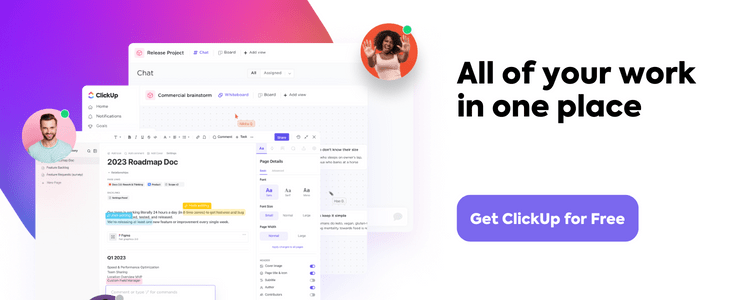 ---
---
Guest Writer: